"Ich möchte meine MPG-Datei auf DVD brennen, damit ich sie auf dem DVD-Player in der Schule abspielen kann. Ist es möglich?"
"Ich habe schon Nero und einer Freeware probiert, um die MPG-Datei auf DVD zu brennen. Leider sind sie mir zu schwer zu bedienen. Kann es denn sein, dass ich MPG auf DVD einfach brennen konnte?"

Haben Sie auch solche Probleme? MPG ist eine Dateiendung, die zum MPEG-Format gehört. Als eine Extension von MPEG-1, MPEG-2 Audio Dateien und Videokompression wird MPG/MPEG hauptsächlich für anspruchsvolle Videoproduktion und -bearbeitung angewendet. Aber wenn man die MPG-Datei für DVD-Player abspielen möchte, ist es erforderlich, MPG auf DVD zu brennen. In diesem Artikel werden wir Ihnen vorstellen, wie Sie MPG auf DVD brennen können.
Vor allem benötigen Sie einen praktischen DVD-Burner. Dazu empfehlen wir Ihnen Aiseesoft Burnova, mit dem Sie fast alle gängigen Videodateien einschließlich MPG/MPEG auf DVD brennen, und dann auf DVD-Player abspielen können.
Dieser MPG auf DVD Brenner läuft unter Windows 10/8.1/8/7/Vista/XP. Wenn Sie MPG auf DVD unter Mac brennen möchten, empfehlen wir Ihnen Aiseesoft DVD Creator für Mac. Downloaden und installieren Sie diese Software kostenlos, und gehen Sie nach der folgenden Anleitung vor, damit Sie MPG-Datei auf DVD brennen können.
Schritt 1: Mediendateien hinzufügen
Starten Sie die Software und klicken Sie auf "DVD erstellen" auf der Oberfläche. Klicken Sie mitten auf den Button "Mediendatei(en) hinzufügen", und wählen Sie die MPG/MPEG-Dateien, die Sie auf DVD brennen möchten. Diese Software ermöglicht Ihnen, mehrere MPG/MPEG-Dateien auf einmal zu importieren.
Dann klicken Sie unten rechts auf "Weiter".
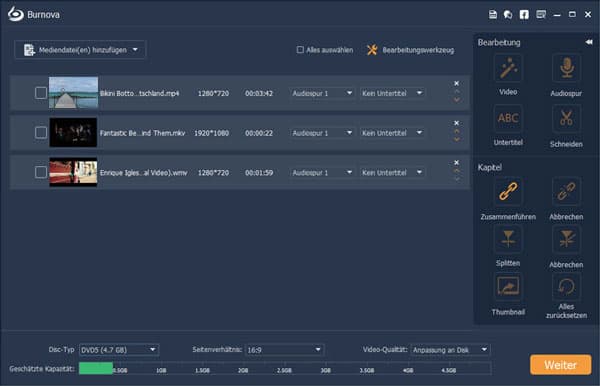
Schritt 2: DVD-Menü anpassen
Bearbeiten Sie die MPG/MPEG Datei freiwillig, beispielsweise die Helligkeit und Kontrast anpassen, einige MPG-Dateien zusammenführen, Videos drehen usw.
Diese Software erlaubt Ihnen auch, eine vorgestellte "Menüvorlage" anzuwenden. Sie können den Titel, die Hintergrundmusik und -bild der DVD selbst anpassen. Und nach der Einstellung können Sie den Effekt vorher schauen.
Dann klicken Sie auf den Button "Brennen", damit Sie die MPG-Datei auf DVD brennen können.
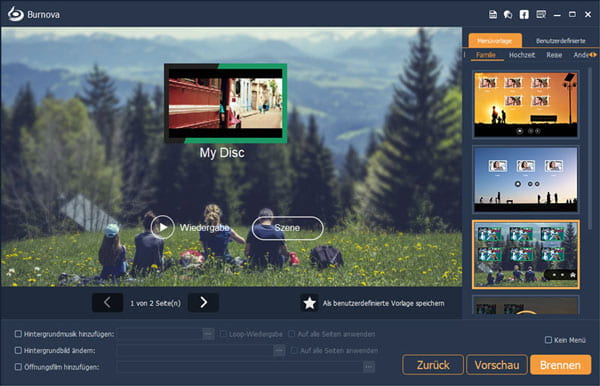
Schritt 3: Brenneinstellung anpassen
Aktivieren Sie die Option "Videos auf Disc brennen", und wählen Sie anschließend das DVD-Laufwerk und das Brennsystem aus. Bestätigen Sie den Speicherort, den Datenträgertitel, das Wiedergabemodus usw.
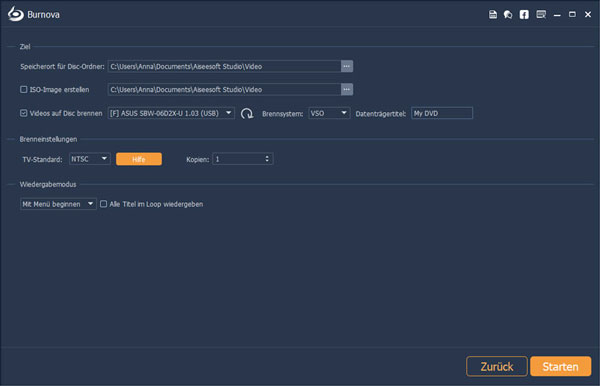
Schritt 4: MPG auf DVD brennen
Wenn alles in Ordnung ist, klicken Sie unten rechts auf "Starten". Der Brennvorgang von MPG auf DVD wird schnell fertig.
Nachdem Sie MPG/MPEG-Datei auf DVD gebrannt haben, können Sie sie mit einem Windows DVD Player wiedergeben.
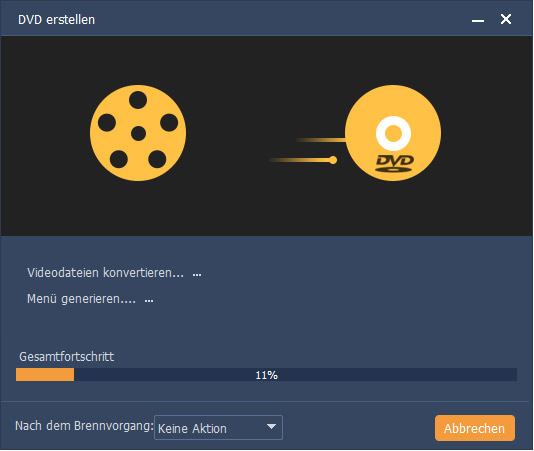
Fazit
In diesem Artikel haben wir Ihnen gezeigt, wie Sie MPG-Datei auf DVD brennen können. Um MPG/MPEG-Datei einfach und zuverlässig auf DVD zu brennen und abzuspielen, ist Aiseesoft Burnova Ihre beste Wahl. Haben Sie noch andere Fragen, können Sie uns einen Kommentar schreiben.